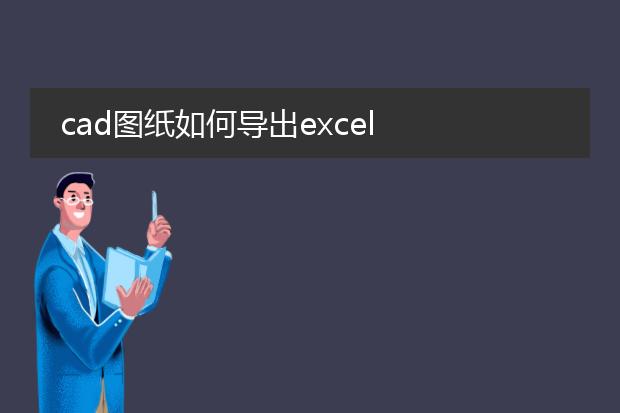2024-12-20 06:25:19

《cad图纸导出
pdf的方法》
在cad软件中,将图纸导出为pdf较为简单。首先,打开需要导出的cad图纸文件。然后,在菜单栏中找到“打印”选项。在打印设置里,选择打印机名称为pdf打印机(如果没有安装,需先安装虚拟pdf打印机)。
接着,根据需求设置打印范围,如窗口、图形界限或显示范围等。调整好打印比例、样式等相关参数,确保图纸在pdf中的显示效果符合预期。之后,点击“确定”按钮,选择保存pdf文件的路径并命名文件,这样就成功将cad图纸导出为pdf文件了。此pdf文件便于查看、共享和打印,广泛应用于工程、建筑等领域的文件交流。
cad图纸如何导出excel
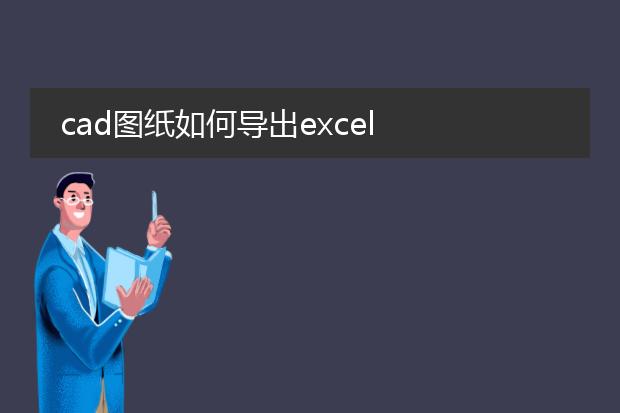
《cad图纸导出excel的方法》
在cad中,可通过特定步骤将图纸数据导出为excel文件。首先,确保cad中的表格是使用cad的表格功能创建的。然后选中要导出的表格,在菜单栏中选择“输出”选项。在弹出的对话框中,将文件类型选择为“csv(逗号分隔)”格式并保存。
由于excel可直接打开csv文件,打开后数据就以表格形式呈现。若表格内容存在乱码等情况,可能是文字编码的问题,可在excel中调整编码设置来解决。这样就能方便地将cad图纸中的表格数据转换到excel中进行进一步的数据分析、统计或者编辑等操作。
cad图纸如何导出图片

《cad图纸导出图片的方法》
在cad软件中,导出图片十分便捷。首先,打开要导出图片的cad图纸。然后,在菜单栏中选择“打印”命令。在弹出的打印设置对话框里,打印机名称选择“pdf虚拟打印机”或者专门用于图像输出的打印机。如果选择输出pdf,之后可再利用pdf转换工具转为图片。
对于直接输出图片,在打印设置里,要设定好打印范围,如窗口、图形界限或显示范围,根据需求选择。接着调整打印比例、颜色模式等参数。颜色模式一般可选“彩色”或“灰度”等。最后,指定输出文件的保存路径和文件名,点击确定,就可成功将cad图纸导出为图片,方便查看、分享和用于其他文档制作。

《cad图纸导出为t3的方法》
在cad软件中,将图纸导出为t3格式可方便在不同软件间更好地兼容和交互。
首先,打开需要导出的cad图纸文件。找到“文件”菜单中的“另存为”选项。在保存类型的下拉菜单中,选择合适的低版本cad格式,如autocad 2004 - 2007的dwg格式,这是导出t3的关键一步。因为很多时候,所谓的t3格式其实就是一种能够被天正软件等更好识别的低版本cad格式。保存好低版本dwg文件后,如果要进一步转换为天正t3格式,可以使用天正建筑软件打开这个低版本dwg文件,然后在天正的菜单中找到“文件布图”下的“图形导出”选项,在弹出的对话框中选择t3格式并确定保存路径,即可成功导出t3格式文件,方便后续操作。